IPhone पर काम नहीं कर रहे वाई-फाई कॉलिंग को ठीक करने के शीर्ष 10 तरीके
अनेक वस्तुओं का संग्रह / / November 29, 2021
वाई-फाई कॉलिंग iPhones (और Android पर भी) पर उपलब्ध एक उपयोगी सुविधा है। यह आपको अपने वाई-फाई नेटवर्क पर नियमित सेलुलर कॉल करने देता है। यह खराब सेलुलर रिसेप्शन वाले क्षेत्र में रहने वाले लोगों के लिए एक ईश्वर द्वारा भेजा गया उपहार है। दुर्भाग्य से, कई iPhone उपयोगकर्ता लाभ नहीं उठा पा रहे हैं। यदि आप बदकिस्मत लोगों में से एक हैं, तो यह पोस्ट आपको iPhone समस्या पर काम नहीं करने वाले वाई-फाई कॉलिंग के समस्या निवारण में मदद करेगी।

iPhone यूजर्स को वाई-फाई कॉलिंग से जुड़ी कई तरह की दिक्कतों का सामना करना पड़ता है। वे रेंज. से हैं वाई-फ़ाई कॉल डिस्कनेक्ट हो रही हैं नियमित रूप से या वाई-फाई कॉलिंग बिल्कुल भी काम नहीं कर रही है।
जब iPhone पर वाई-फाई कॉलिंग काम नहीं करती है तो समस्या को हल करने के लिए विभिन्न सुधारों की जाँच करें।
1. डिवाइस और सॉफ़्टवेयर समर्थन की जाँच करें
वाई-फाई कॉलिंग का उपयोग करने के लिए आपके पास iPhone 5c या बाद का मॉडल होना चाहिए। इसी तरह वाई-फाई कॉलिंग के लिए काम करने के लिए कम से कम आईओएस 11.2 की जरूरत होती है।
कई बार सॉफ्टवेयर में बग की वजह से समस्या हो जाती है। जांचें कि क्या a
नवीनतम अपडेट आपके iPhone के लिए उपलब्ध है. इसके लिए Settings > General > Software Update पर जाएं।2. नेटवर्क समर्थन की जाँच करें
यदि आप अपने iPhone पर कभी भी वाई-फाई कॉलिंग का उपयोग नहीं कर पाए हैं, तो संभावना है कि आपका नेटवर्क वाहक इसका समर्थन नहीं करता है। Apple प्रदान करता है a समर्थित नेटवर्क की सूची कि यह दुनिया भर में समर्थन करता है। आपको जांचना चाहिए कि आपका कैरियर वाई-फाई कॉलिंग का समर्थन करता है या नहीं।
एक बार जब आप यह सत्यापित कर लेते हैं कि आपका iPhone और वाहक वाई-फाई कॉलिंग का समर्थन करते हैं, तो आप अन्य सुधारों को आज़माने के लिए आगे बढ़ सकते हैं।
3. फ़ोन और मोडेम को पुनरारंभ करें
आपको सरल समाधान के साथ समस्या निवारण प्रक्रिया शुरू करनी चाहिए - अपने फोन और राउटर को पुनरारंभ करें। फिर कॉल करने का प्रयास करें। उम्मीद है, अगर पिछले दो बिंदुओं की शर्तें पूरी होती हैं, तो वाई-फाई कॉलिंग आपके iPhone पर बिना किसी समस्या के काम करेगी।
युक्ति: अपने मॉडम को रीबूट करने के लिए, इसे बंद करें और इसे कम से कम 20 सेकंड के लिए बिजली की आपूर्ति से अनप्लग करें। इसी तरह, iPhone को रिबूट करने के लिए, इसे बंद करें और इसे फिर से चालू करें।

4. सिम निकालें
आपको अपने iPhone से लगभग 30 सेकंड के लिए सिम कार्ड को हटा देना चाहिए। इसे माइक्रोफाइबर कपड़े से साफ करें या इसके ऊपर हवा दें। फिर इसे वापस डालें।
गाइडिंग टेक पर भी
5. वाई-फाई कॉलिंग सक्षम/अक्षम करें
दुनिया भर के अधिकांश उपयोगकर्ताओं के लिए, वाई-फाई कॉलिंग डिफ़ॉल्ट रूप से सक्षम नहीं है। आपको इसे सेटिंग्स से सक्षम करने की आवश्यकता है। वाई-फाई कॉलिंग को सक्षम करने के लिए आप इन चरणों का पालन कर सकते हैं।
चरण 1: अपने iPhone पर सेटिंग्स खोलें।
चरण 2: फोन> वाई-फाई कॉलिंग पर जाएं।

चरण 3: इस iPhone पर वाई-फ़ाई कॉलिंग के आगे टॉगल सक्षम करें. एक पॉप-अप दिखाई देगा। सक्षम करें पर टैप करें.
वाई-फाई कॉलिंग सक्षम होने के बाद, आपके कॉल बैकग्राउंड में वाई-फाई पर स्वचालित रूप से रूट हो जाएंगे।

युक्ति: यदि वाई-फाई कॉलिंग पहले से चालू है, तो वाई-फाई कॉलिंग को बंद कर दें और इसे फिर से सक्षम करें। के बारे में अधिक जानने IPhone पर वाई-फाई कॉलिंग.
6. हवाई जहाज मोड चालू करें
सक्षम करने से विमान मोड सेल्युलर नेटवर्क सहित आपके फ़ोन के अधिकांश नेटवर्क कनेक्शन बंद कर देता है। इसलिए इसे कुछ सेकंड के लिए बंद कर दें और फिर से चालू कर दें। उम्मीद है, इससे वाई-फाई कॉलिंग की समस्याएं ठीक हो जाएंगी।
अपने iPhone पर हवाई जहाज मोड चालू करने के लिए, iPhone सेटिंग्स पर जाएँ। हवाई जहाज मोड के आगे टॉगल सक्षम करें। इसे बंद करने के लिए उसी टॉगल का उपयोग करें। वैकल्पिक रूप से, नियंत्रण केंद्र खोलें और वहां से हवाई जहाज मोड को सक्षम/अक्षम करें।

7. एलटीई बंद करें
आपको अपने iPhone पर LTE बंद करने का प्रयास करना चाहिए। ऐसा करने से आपका आईफोन वाई-फाई कॉलिंग का इस्तेमाल करने के लिए मजबूर हो जाएगा। ऐसा करने के लिए, सेटिंग> मोबाइल डेटा> मोबाइल डेटा विकल्प पर जाएं। एलटीई बंद करें।
गाइडिंग टेक पर भी
8. विभिन्न वाई-फाई नेटवर्क से कनेक्ट करें
यदि संभव हो, तो अपने iPhone को किसी भिन्न Wi-Fi नेटवर्क से कनेक्ट करने का प्रयास करें। सभी वाई-फाई नेटवर्क वाई-फाई कॉलिंग का समर्थन नहीं करते हैं।
9. डीएनएस बदलें
अक्सर, DNS सर्वर समस्या के कारण वाई-फाई कॉलिंग ठीक से काम नहीं करती है। इसलिए इसे अपने वाई-फाई नेटवर्क के लिए बदलें।
यहाँ कदम हैं:
चरण 1: अपने iPhone पर सेटिंग्स खोलें और वाई-फाई पर जाएं।
चरण 2: अपने वाई-फाई नेटवर्क के आगे छोटे (i) आइकन पर टैप करें।

चरण 3: कॉन्फिगर डीएनएस पर टैप करें। यदि यह स्वचालित दिखा रहा है, तो मैन्युअल पर टैप करें। फिर Google DNS सर्वर दर्ज करें जो 8.8.8.8 और 8.8.4.4 हैं। परिवर्तनों को सुरक्षित करें। यदि यह मैनुअल दिखा रहा है, तो ऑटोमैटिक पर टैप करें और इसे सेव करें।

चरण 4: फोन को रीस्टार्ट करें।
ध्यान दें: अपने फोन पर वाई-फाई नेटवर्क के लिए डीएनएस बदलने से केवल आपके आईफोन पर असर पड़ेगा। यदि आपके पास समान समस्या वाले अन्य iPhone हैं, तो आपको उन पर अलग से DNS बदलना होगा।
10. नेटवर्क सेटिंग्स को रीसेट करें
अंत में, अगर कुछ भी काम नहीं करता है, तो नेटवर्क सेटिंग्स को रीसेट करने का प्रयास करें। ऐसा करने से आपके व्यक्तिगत डेटा पर कोई असर नहीं पड़ेगा। यह केवल नेटवर्क सेटिंग्स जैसे वाई-फाई पासवर्ड, युग्मित ब्लूटूथ डिवाइस आदि को रीसेट करेगा। विस्तार से जानिए क्या होता है जब आप नेटवर्क सेटिंग्स रीसेट करते हैं.
नेटवर्क सेटिंग्स रीसेट करने के लिए, सेटिंग्स> सामान्य> रीसेट> नेटवर्क सेटिंग्स रीसेट करें पर जाएं।


गाइडिंग टेक पर भी
वाई-फाई कॉलिंग में सुधार करें
उपरोक्त सुधार आपको वाई-फाई कॉलिंग से संबंधित किसी भी समस्या को ठीक करने में मदद करेंगे। सिम कार्ड निकालना, फोन और मॉडम को फिर से चालू करना और हवाई जहाज मोड को चालू करना वाई-फाई कॉलिंग को बेहतर बनाने के लिए युक्तियों के रूप में कार्य करना चाहिए। आपके iPhone पर, वाई-फ़ाई कॉलिंग से आपको कॉलिंग के लिए स्पष्ट ध्वनि गुणवत्ता का आनंद लेने में मदद मिलेगी।

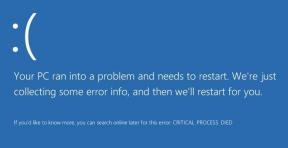
![स्टार्टअप पर विंडोज 10 फ्रीज [हल]](/f/2d3829133187e8379ddc68d8f74586a5.png?width=288&height=384)
